OSWatcher是Oracle提供的一个用于操作系统监控的工具包。
OS Watcher Black Box(OSWbb )是UNIX 脚本的集合,其用来收集和归档数据,从来来帮助定位问题。 OSWbb 操作可以设置为一个后台进程,然后规则的收集数据,其调用Unix 的工具,如vmstat,netstat和iostat。
AIX
Tru64
Solaris
HP-UX
Linux
OSWbb 需要在每个节点上安装
上传安装包
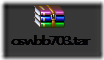 到服务器上(放在有剩余空间的目录下,使用df –h查看目录空间情况)
到服务器上(放在有剩余空间的目录下,使用df –h查看目录空间情况)
解压安装OSwbb
oswbb 文件夹包含了所有需要的文件。解压缩的过程就是安装OSWbb的过程,OSWbb 不需要安装,直接解压缩即可
~]# tar -xvf oswbb703.tar -C /
-C:指定解压到的目录,此出解压到根目录下
~]# ls /oswbb/ -d
/oswbb/
卸载OSWbb,使用rm 命令移除整个文件夹即可,如下:
~]# rm -rf /oswbb/
当OSWbb 安装完成之后,就可以使用start 和stop 脚本,在OSWbb第一次使用时,它会创建一些归档的子目录。这些归档目录包含多个子目录,每一个子目录对应一个收集数据。目录如:top, vmstat, iostat, mpstat, netstat, ps等
启动oswbb之前必须设置OS的LANG环境变量为英文环境,要不然oswbba的时候无法分析
~]# export LANG=zh_US
~]# date #通过date的输出结果,查看语言环境
Fri Jan 3 20:56:15 CST 2014
启动OSWbb 功能用安装目录下的startOSWbb.sh 脚本,此脚本有4个参数,如下:

参数1:数据收集的频率间隔,多少秒收集一次
参数2:数据保留的时间,单位小时
参数3:可选参数,指定压缩方式
参数4:可选参数,指定收集产生的归档位置;默认的在oswbba下archive目录下
如果没有指定任何参数,默认情况是30秒收集一次,归档数据保留48个小时。
一般情况下我们指定频率和保留时间即可,如下:
~]# cd /oswbb/ #cd到oswbb解压安装后的目录下
]# ls startOSWbb.sh #可以看到有startoswbb.sh脚本
startOSWbb.sh
]# nohup ./startOSWbb.sh 5 24 &
#nohup和&:是为了放在后台运行
参数5:5秒采集一次
参数24:保留24小时的数据
]# ps -ef|grep -i osw|grep -v grep#查看oswatcher正在运行
root 31930 1 0 19:30 pts/1 00:00:00 /bin/sh ./OSWatcher.sh 5 24
由于没有手动指定参数3和参数4,故:不使用压缩,归档位置默认,即oswbb下的archive目录下,如下
]# pwd
/oswbb
]# ls archive/
oswiostat oswmeminfo oswmpstat oswnetstat oswprvtnet oswps oswslabinfo oswtop oswvmstat
而archive下的每个子目录下都对应这生成的文件,如:
]# ls archive/oswiostat/
uwaydb_iostat_14.01.03.1900.dat
uwaydb_iostat_14.01.03.2000.dat
uwaydb_iostat_14.01.03.2100.dat
uwaydb_iostat_14.01.03.2200.dat
uwaydb_iostat_14.01.03.2300.dat
停止OSWbb,使用stopOSWbb.sh 脚本即可。这个命令将终止所有相关的进程。
例如
]# ps -ef|grep -i osw|grep -v grep
root 31930 1 0 19:30 pts/1 00:00:07 /bin/sh ./OSWatcher.sh 5 24
root 32166 31930 0 19:30 pts/1 00:00:00 /bin/sh ./OSWatcherFM.sh 24 /oswbb/archive
]# ./stopOSWbb.sh
#执行stoposwbb脚本后,不在存在相关进程,说明已经停止
]# ps -ef|grep -i osw|grep -v grep
我们用OSWatcher 收集了数据存储到归档里,但是这些文件不利于分析,所以Oracle 提供了OSWbba(OS Watcher Black Box Analyzer)工具,其可以分析OSWbb收集的数据并用图表展示出来。
OSWbba 不需要安装,其是一个独立的java 包
AIX
Solaris
HP-UX
Linux
Windows XP
OSWbba 是用java 写的,所以运行OSWbba 至少需要Java 1.4.2的版本。OSWbba 可以运行在任何平台下。
使用如下方法,查看java版本
]# java -version
java version "1.6.0_24"
OpenJDK Runtime Environment (IcedTea6 1.11.1) (rhel-1.45.1.11.1.el6-x86_64)
OpenJDK 64-Bit Server VM (build 20.0-b12, mixed mode)
如果java版本低于1.4.2,请先升级java
这里涉及到显示图形,需要在本地电脑安装xmanager,启动Xmanager – Passive工具,关闭本机防火墙,配置服务器主机:
]# export DISPLAY=192.168.9.43:0.0
#此处192.168.9.43是本机的ip地址
]# xhost + #看到如下提示,证明图形可用
access control disabled, clients can connect from any host
]# java -jar oswbba.jar -i /oswbb/archive
#-i后面指定采样数据的归档目录
Starting OSWbba V7.0
OSWatcher Black Box Analyzer Written by Oracle Center of Expertise
Copyright (c) 2012 by Oracle Corporation
Parsing Data. Please Wait...
Enter 1 to Display CPU Process Queue Graphs
Enter 2 to Display CPU Utilization Graphs
Enter 3 to Display CPU Other Graphs
Enter 4 to Display Memory Graphs
Enter 5 to Display Disk IO Graphs
Enter 6 to Generate All CPU Gif Files
Enter 7 to Generate All Memory Gif Files
Enter 8 to Generate All Disk Gif Files
Enter L to Specify Alternate Location of Gif Directory
Enter T to Alter Graph Time Scale Only (Does not change analysis dataset)
Enter D to Return to Default Graph Time Scale
Enter R to Remove Currently Displayed Graphs
Enter A to Analyze Data
Enter S to Analyze Subset of Data(Changes analysis dataset including graph time scale)
Enter P to Generate A Profile
Enter X to Export Parsed Data to File
Enter Q to Quit Program
Please Select an Option:2 #查看CPU使用情况
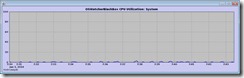


Please Select an Option:4 #查看内存情况

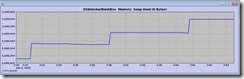
Please Select an Option:5 #查看磁盘IO情况
The Following Devices and Average Service Times Are Ready to Display:
Device Name Average Service Times in Milliseconds
sda 0.17097222222222222
dm-0 0.08131944444444443
dm-2 0.017291666666666664
dm-1 0.0
scd0 0.0
Specify A Case Sensitive Device Name to View (Q to exit):输入disk名称
如这里输入:sda
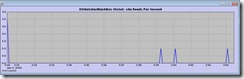
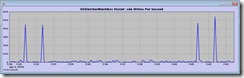
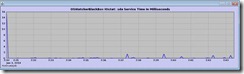

如上,我们只是举例使用了常用的2、4、5选项,其他的选项有兴趣的可以自己参照帮助手册研究
官方帮助文档:在解压后的oswbb/docs中
]# ls /oswbb/docs/*
/oswbb/docs/OSWatcher_Black_Box:
OSWatcherUserGuide.pdf oswbb_README.txt
/oswbb/docs/The_Analyzer:
OSW_Black_Box_Analyzer_Overview.pdf oswbbaUserGuide.pdf oswbba_README.txt
Oswbb和oswbba还有很多其他的用法,此手册只是最基本的,有兴趣的朋友可以参照官方帮助手册研究…
免责声明:本站发布的内容(图片、视频和文字)以原创、转载和分享为主,文章观点不代表本网站立场,如果涉及侵权请联系站长邮箱:is@yisu.com进行举报,并提供相关证据,一经查实,将立刻删除涉嫌侵权内容。